🛠️ إعدادات المتجر – دليلك الكامل لضبط كل التفاصيل باحترافية
لإطلاق متجر إلكتروني ناجح، من الضروري ضبط الإعدادات الأساسية بشكل متكامل. في هذا المقال، نستعرض إعدادات متجر HLR Plus كنموذج عملي، ونوضح أهم النقاط التي يجب ضبطها لظهور المتجر بشكل احترافي أمام العملاء 👇
🧩 الملف العام للمتجر
يُعد الملف العام هو الواجهة الأساسية التي تُعرّف العملاء بمتجرك، ويجب تعبئته بعناية ليعكس هوية المتجر وطبيعة المنتجات أو الخدمات التي تقدمها.
🔧 ما يجب تعبئته في هذا القسم:
-
اسم المتجر: اختر اسمًا يعبر عن نشاطك التجاري ويكون سهل الحفظ.
-
الوصف: اكتب نبذة قصيرة توضح ما يقدمه متجرك من منتجات أو خدمات بشكل مختصر وجذّاب.
-
اسم المالك: يمكنك استخدام اسم تجاري أو اسم الجهة المالكة.
-
البريد الإلكتروني: تأكد من إدخال بريد إلكتروني فعّال ليُستخدم في التواصل الرسمي أو استقبال الإشعارات المهمة.
🖼️ العلامة التجارية
-
يمكنك اختيار صورة شعار المتجر من خلال رفع ملف بصيغة مناسبة مثل
.png أو .jpg، وذلك لضمان وضوح الشعار وتناسقه مع واجهة المتجر. -
تم تعيين شعار مميز يعكس هوية العلامة التجارية، إلى جانب أيقونة مصغّرة (favicon) بتصميم دائري احترافي تضيف لمسة بصرية جذابة عند تصفح الموقع أو ظهوره في علامات التبويب.
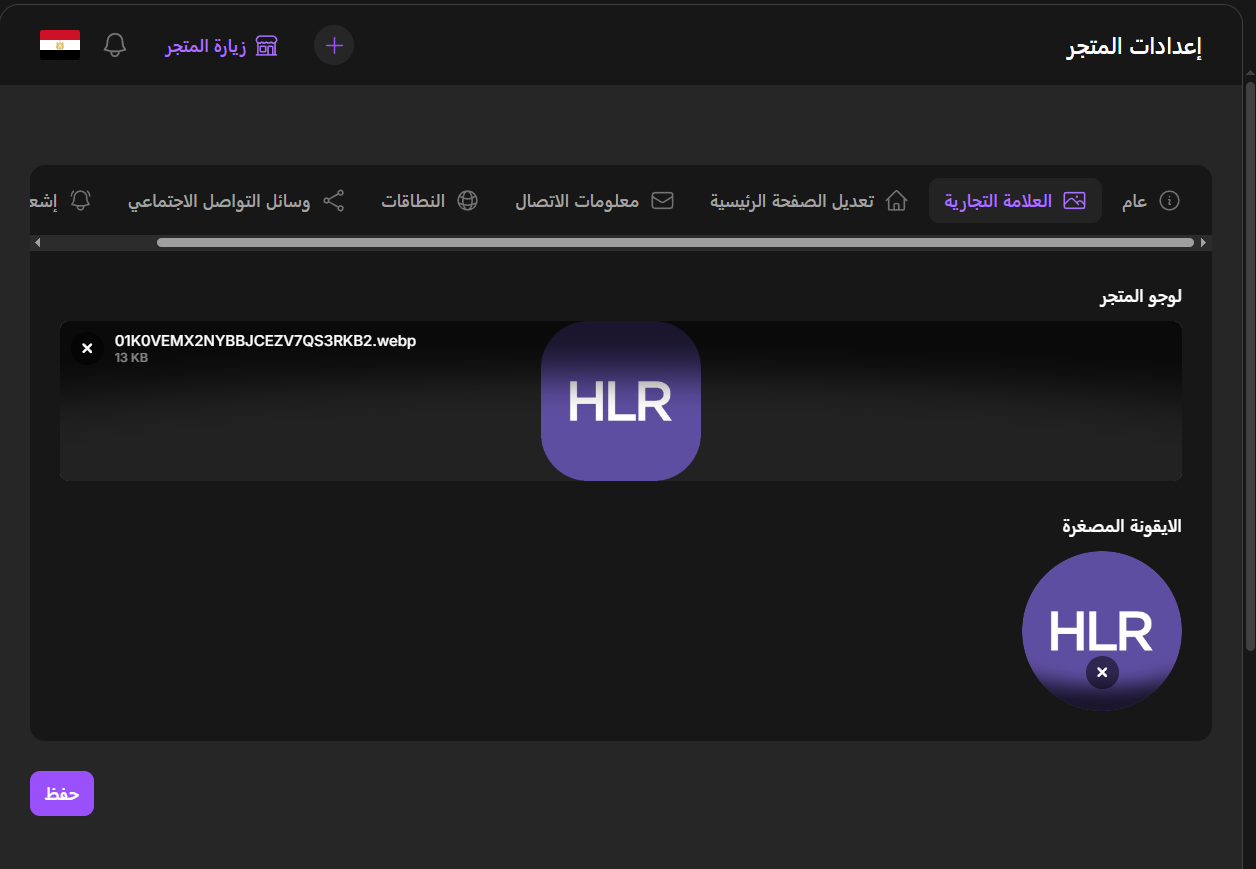
📍 معلومات الاتصال
ضمن إعدادات المتجر، يستطيع صاحب المتجر إضافة معلومات الاتصال الأساسية لتسهيل تواصل العملاء معه. وتشمل هذه البيانات:
-
البريد الإلكتروني: يُستخدم لتلقي الاستفسارات أو إشعارات الطلبات. يمكن إضافته من خلال خانة البريد في قسم "معلومات الاتصال".
-
رقم الهاتف: يُفضل إدخاله لتمكين العملاء من التواصل عبر المكالمات أو تطبيقات المراسلة مثل واتساب. يتم كتابته بصيغة دولية.
-
العنوان: يُظهر موقع المتجر أو مقر العمل، سواء كان فعليًا أو لتوضيح نطاق الخدمة. في هذا المثال، تم إدخال "AMMAN" كموقع المتجر.
🌐 النطاقات والدومين
يُعدّ ربط متجرك بدومين احترافي من أهم خطوات تعزيز ثقة العملاء وإظهار المتجر بمظهر احترافي. تنقسم إعدادات النطاقات إلى قسمين:
-
Subdomain (النطاق الفرعي):
يتم إنشاؤه تلقائيًا من المنصة، مثل:https://hlr.zadstore.com، ويمكن استخدامه كبداية مجانية لإطلاق المتجر. -
الدومين المخصص (Custom Domain):
مثل:hlr-shop.com، وهو نطاق خاص يُظهر احترافية أعلى ويمنح المتجر هوية مميزة.📲 روابط التواصل الاجتماعي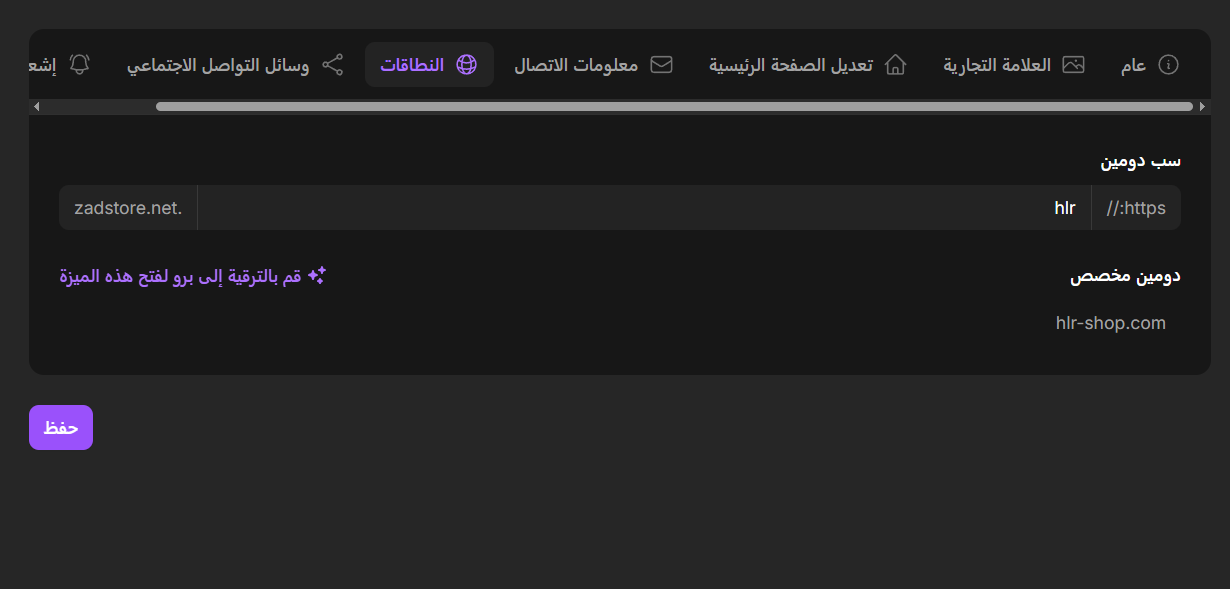
📲 وسائل التواصل الاجتماعي
لربط المتجر بحساباتك على مواقع التواصل الاجتماعي، يمكنك إضافة روابط مباشرة تسهّل على العملاء الوصول إليك عبر المنصات المختلفة مثل واتساب، إنستغرام، وتيليغرام.
🔧 طريقة الإضافة:
-
من لوحة تحكم المتجر، انتقل إلى قسم "وسائل التواصل الاجتماعي".
-
ستجد خانات مخصصة لكل منصة مثل:
-
Instagram
-
WhatsApp
-
Telegram
-
(وقد تكون هناك خيارات إضافية مثل TikTok أو Facebook)
-
-
أدخل الروابط الكاملة بالشكل التالي:
-
إنستغرام:
https://instagram.com/اسم_الحساب -
واتساب:
https://wa.me/رمز_الدولة+الرقم(مثال:https://wa.me/962771001314) -
تيليغرام:
https://t.me/اسم_القناة_أو_المستخدم
-
-
بعد ملء الخانات، اضغط "حفظ".
💡 نصيحة: تأكد من صحة الروابط قبل الحفظ لتجنب أي أخطاء في التوجيه، ويفضّل أن تكون الحسابات باسم المتجر لتعزيز الهوية التجارية.
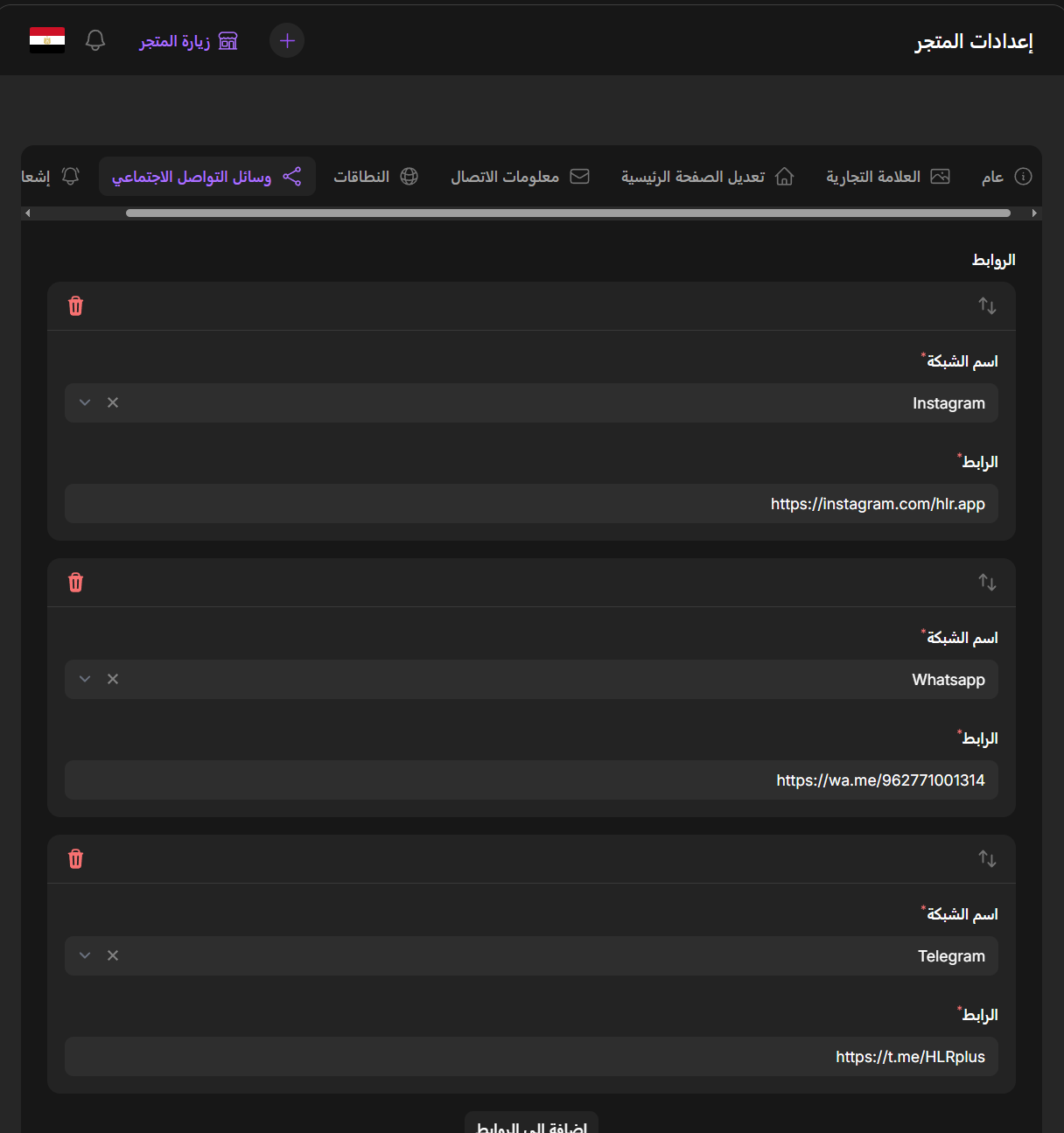
✉️ إشعارات واتساب عبر ZeroMsg
من خلال خدمة ZeroMsg، يمكنك إرسال رسائل تلقائية للعملاء عبر واتساب عند إتمام الطلبات بنجاح أو فشلها، مما يرفع من احترافية متجرك ويوفّر تجربة مميزة للعميل.
🛠️ طريقة التفعيل:
-
قم بزيارة zeromsg.com وأنشئ حساباً خاصاً بك.
-
اربط حسابك مع متجرك من خلال لوحة التحكم في إعدادات المتجر – قسم "ZeroMsg".
-
فعّل خيار إرسال الإشعارات واختر القوالب المناسبة للنجاح أو الفشل.
🧩 مميزات ZeroMsg:
-
إرسال رسائل تلقائية بمجرد إنشاء أو فشل الطلب.
-
تخصيص الرسائل باستخدام متغيرات ديناميكية يتم استبدالها تلقائيًا أثناء الإرسال.
-
توفير تجربة سريعة وشخصية للعميل عبر تطبيق واتساب.
✏️ المتغيرات التي يمكن استخدامها داخل الرسائل:
المتغيرماذا يمثل[storeName]اسم المتجر[customerName]اسم العميل[orderCode]رقم الطلب[productName]اسم المنتج الذي تم طلبه[code]رمز الشراء (مثل كود تفعيل أو رقم سري للمنتج)[details]تفاصيل المنتج أو الخدمة المباعة
📌 مثال على رسالة نجاح:
شكرًا [customerName] على طلبك من [storeName]!
رقم طلبك: [orderCode]
المنتج: [productName]
الكود: [code]
التفاصيل: [details]
يسعدنا خدمتك دائمًا 💙
💬 نصيحة: تأكد من صياغة الرسائل بشكل ودّي واحترافي، فهذه الرسائل تعكس صورة متجرك أمام العملاء.
